- 时间:2024-03-03 14:37:23
- 浏览:
Win10升级Win11后蓝牙耳机没有声音怎么办,本文将介绍在将Windows 10升级到Windows 11后,出现蓝牙耳机没有声音的问题以及解决方法。通过本文,您可以了解如何解决Win11系统中蓝牙耳机无声的情况,让您顺利使用蓝牙耳机享受音乐和通话。
方法一:
1、首先,按键盘上的【 Win + X 】组合键,或右键点击任务栏上的【Windows开始图标】,在打开的隐藏菜单项中,选择【设备管理器】;
2、设备管理器窗口,找到并点击展开【网络适配器】,然后右键点击【Bluetooth Device (Personal Area Network)】,在打开的菜单项中,选择【属性】;
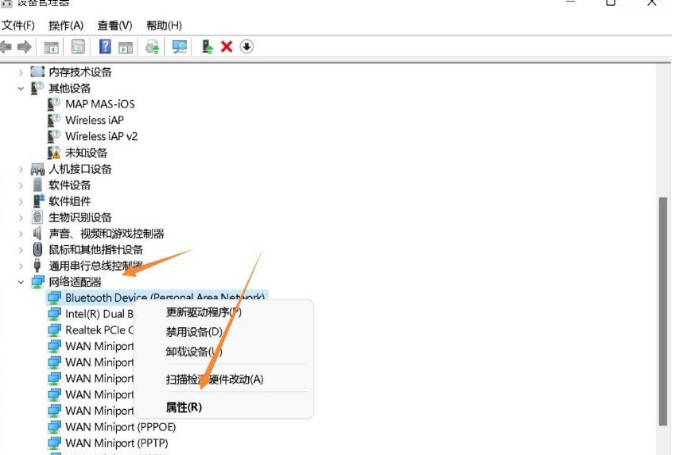
3、Bluetooth Device (Personal Area Network) 属性窗口,选择【驱动程序】选项卡,然后点击下面的【更新驱动程序】;
4、更新驱动程序 - Bluetooth Device (Personal Area Network) 窗口,可以选择【自动搜索最新的驱动程序】,也可以选择【浏览我的电脑以查找驱动程序】;
5、这时候Win11系统,会自动将蓝牙驱动更新到最新版本,完成后,点击【关闭】即可;
最后,如果电脑蓝牙驱动出现问题,或需要更新,也可以使用第三方的驱动程序,比如【驱动总裁】
方法二:
1、运行(Win+R),输入【services.msc】命令,按【确定或回车】,可以快速打开服务;
2、服务窗口中,找到名称为【蓝牙支持服务】;
3、双击打开蓝牙支持服务,服务状态为已停止,点击【启动】就行了;
4、服务正在启动,启动完成就行了;
方法三:
1、首先,按键盘上的【Win + X】组合键,或右键点击任务栏上的【开始图标】,在打开的隐藏菜单项中,选择【设置】;
2、Windows 设置窗口,左侧边栏,点击【系统】,右侧找到并点击【疑难解答(建议的疑难解答、首选项和历史记录)】;
3、当前路径为:系统 > 疑难解答,选项下,点击【其他疑难解答】;
4、当前路径为:系统 > 疑难解答 > 其他疑难解答,最常用下,点击蓝牙旁边的【运行】;
5、这时候,会提示“正在检测问题”;
方法四:
1、点击【开始图标】,再选择【设置】;
2、设置窗口,左侧选择【蓝牙和其他设备】,右侧点击【添加设备】;
选择【蓝牙(鼠标、键盘、笔、音频设备、控制器等)】
3、选择要配对的设备,添加你的蓝牙耳机即可;
注:需先将蓝牙耳机打开才可以搜索到
提示:你的设备已准备就绪!
4、点击右下角的【扬声器】图标,再点击【 > 管理音频设备】;
5、最后,选中蓝牙耳机,就可以设为默认设备了;
方法五:
1、首先,按【Win】键,或点击任务栏上的【开始图标】,然后点击已固定应用下的【设置】;
2、打开的设置(Win+i)窗口,左侧点击【Windows 更新】;
3、接着在更多选项下,点击【高级选项(传递优化、可选更新、活动时间以及其他更新设置)】;
4、其他选项下,点击【可选更新(功能、质量和驱动程序更新)】;
5、当前路径为:Windows 更新 > 高级选项 > 可选更新,点击【驱动程序更新】;




